Hogyan lehet bekapcsolni a készüléket 10 ablakokkal hotspot

A Windows 10 viszont a készülék egy vezeték nélküli hozzáférési pont, amely lehetővé teszi számára, hogy megosszák a vezetékes vagy Wi-Fi más vezeték nélküli eszközökkel. Ez az átalakítás attól függ, milyen verziójú Windows fut. Itt van, hogyan működik.
Egy egyszerű módja annak, hogy a készülék a Wi-Fi hozzáférési pont
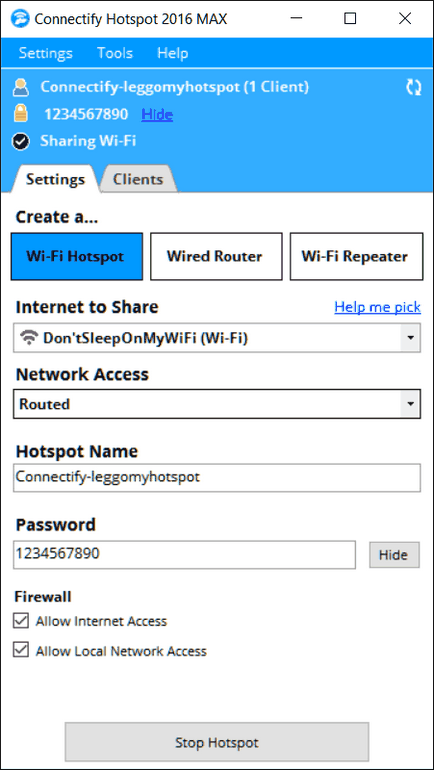
Ha nem működik beépített Wi-Fi pont áll rendelkezésre a Windows, próbálja meg a Connectify Hotspot - biztonságos Wi-Fi hozzáférési pont egy csomó lehetőséget, és egy kellemes felületen.
Connectify Hotspot nagyon kényelmes, ha egy szállodában, hogy díjat számít fel a Wi-Fi minden eszköz, stb
Lehet, hogy ez inkább a megfelelő eszközökkel, a tapasztalt felhasználók számára, de ha keres egy jó megoldás, a Hotspot, akkor próbáljon meg ingyen, ingyenes alap verzió jön bizonyos korlátozásokkal.
Vezetékes vagy vezeték nélküli Internet kapcsolat a Windows 10
Ha a Windows 10 Anniversary frissítése. akkor szerencséd van. A frissítés a Windows most egy kattintással, akkor viszont minden PC Wi-Fi hozzáférési pont, és nem számít, hogy a kapcsolatot az interneten, meg akarja osztani, vezetékes vagy vezeték nélküli.
Először is, futtassa a setup gomb megnyomásával a Windows + I billentyűkombinációt. A honlapon beállításokat, kattintson a Hálózat és internet.
A Net és az internet a bal oldalon, kattintson a Mobil hotspot. Jobb bekapcsolásához engedélyezése az internetkapcsolat más eszközökkel.
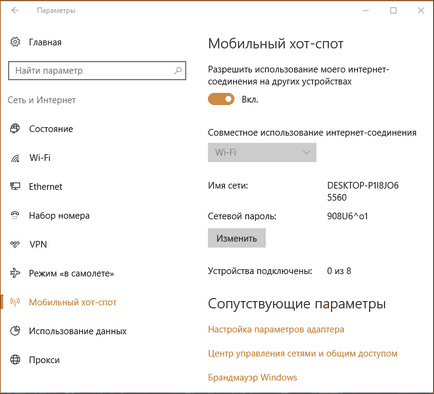
Ha meg akarjuk változtatni a hálózat nevét, az alapértelmezett jelszó, kattintson a Szerkesztés gombra.
A mezőben adja meg a hálózat neve és jelszava, hogy a használni kívánt, majd az OK gombra.
És ez minden, amit meg kell csinálni a Windows 10. Ez az egyik legjobb tulajdonsága az Anniversary Frissítés a Windows 10.
Hagyjon megjegyzést: